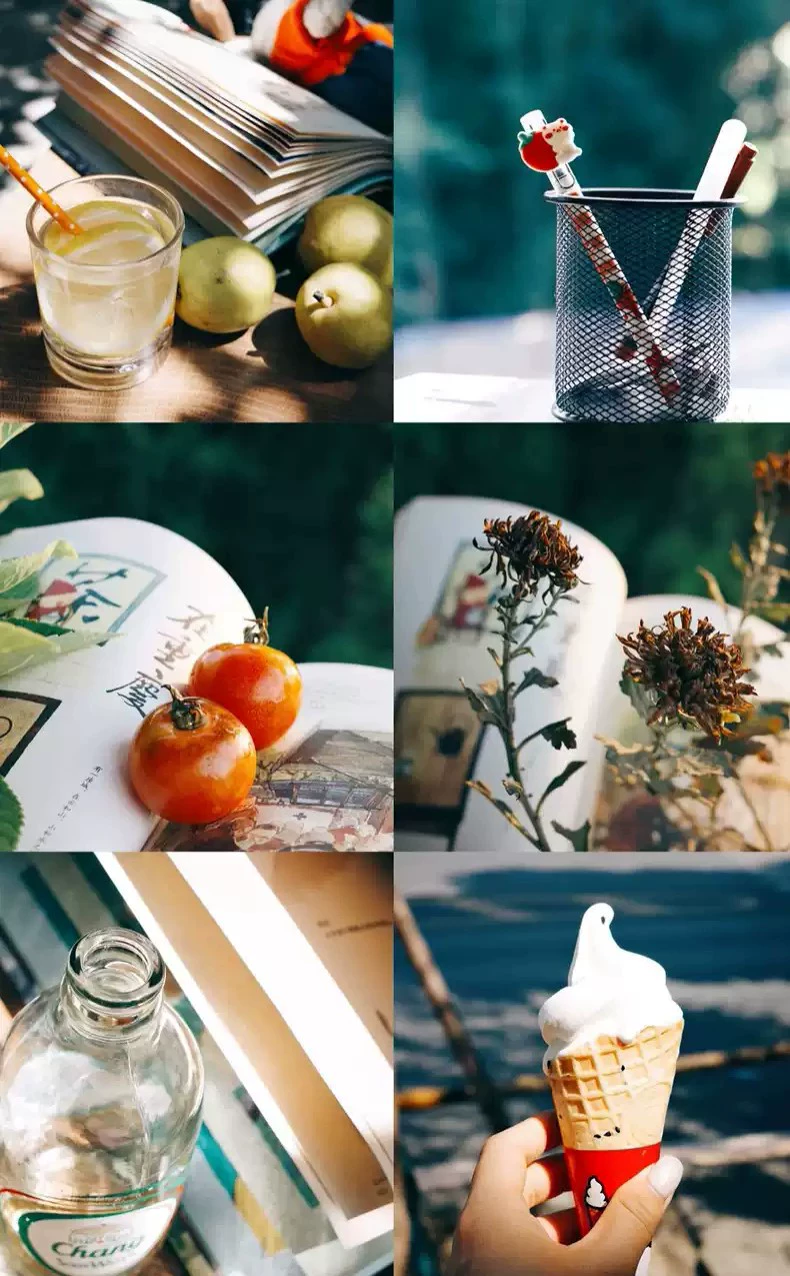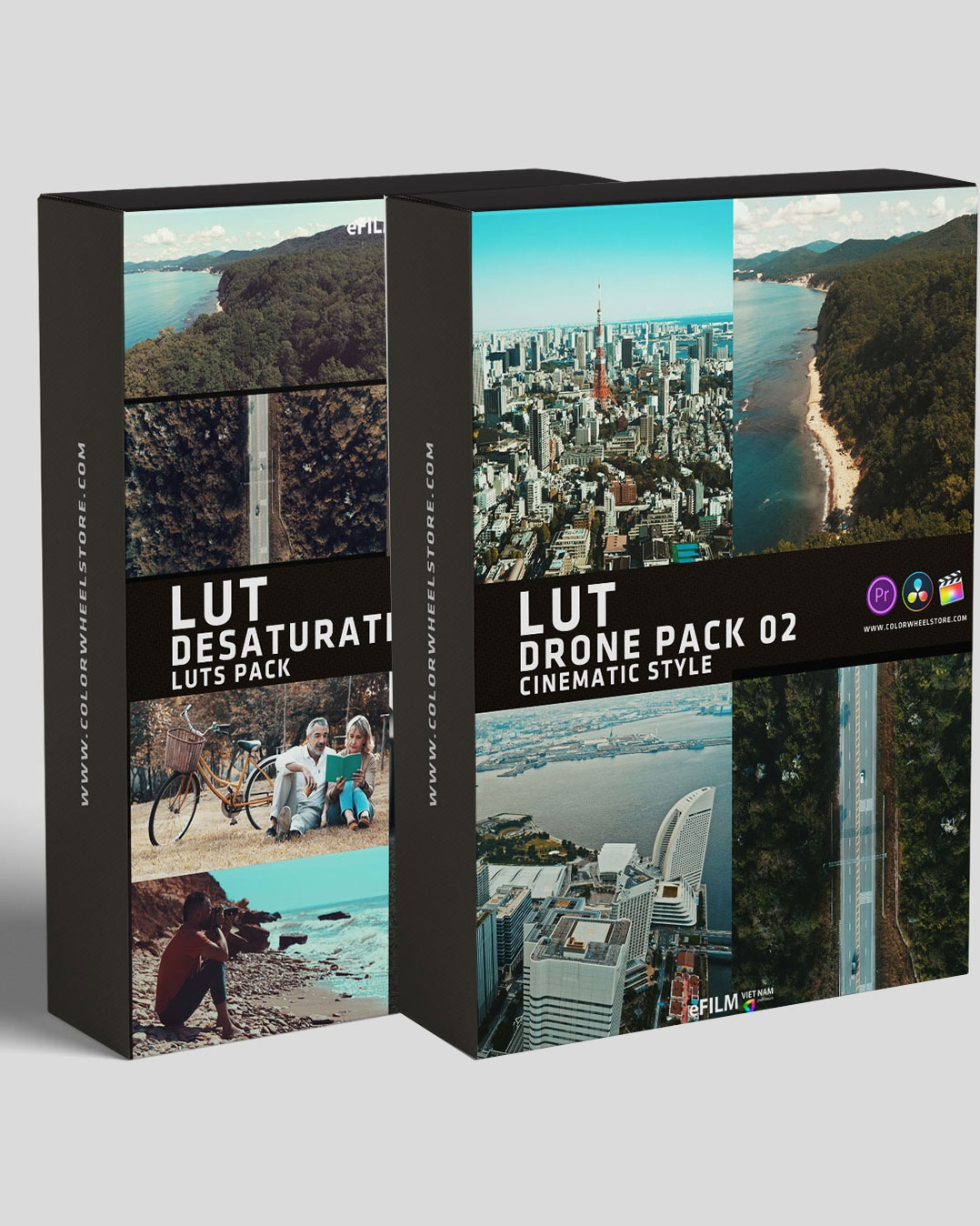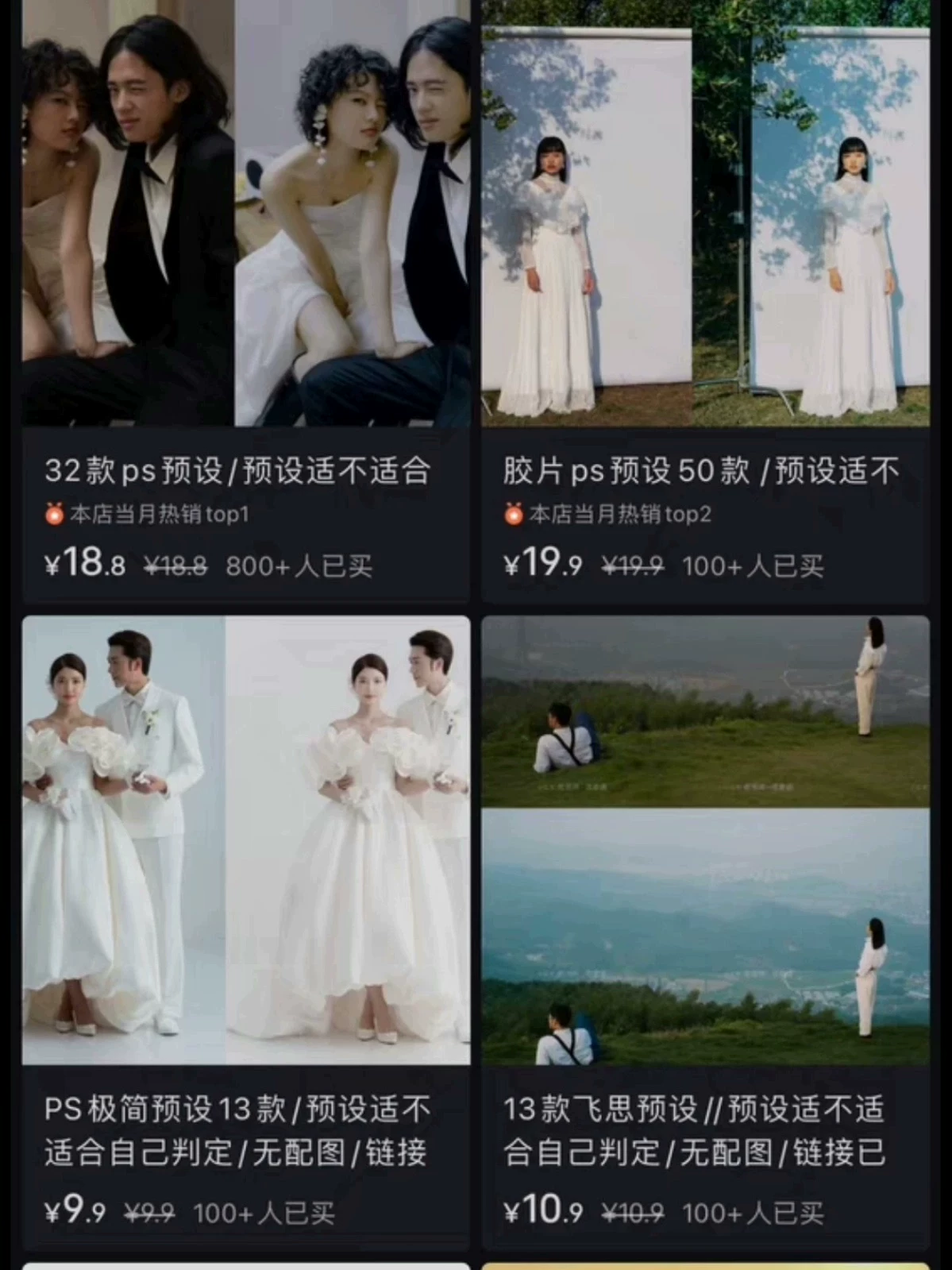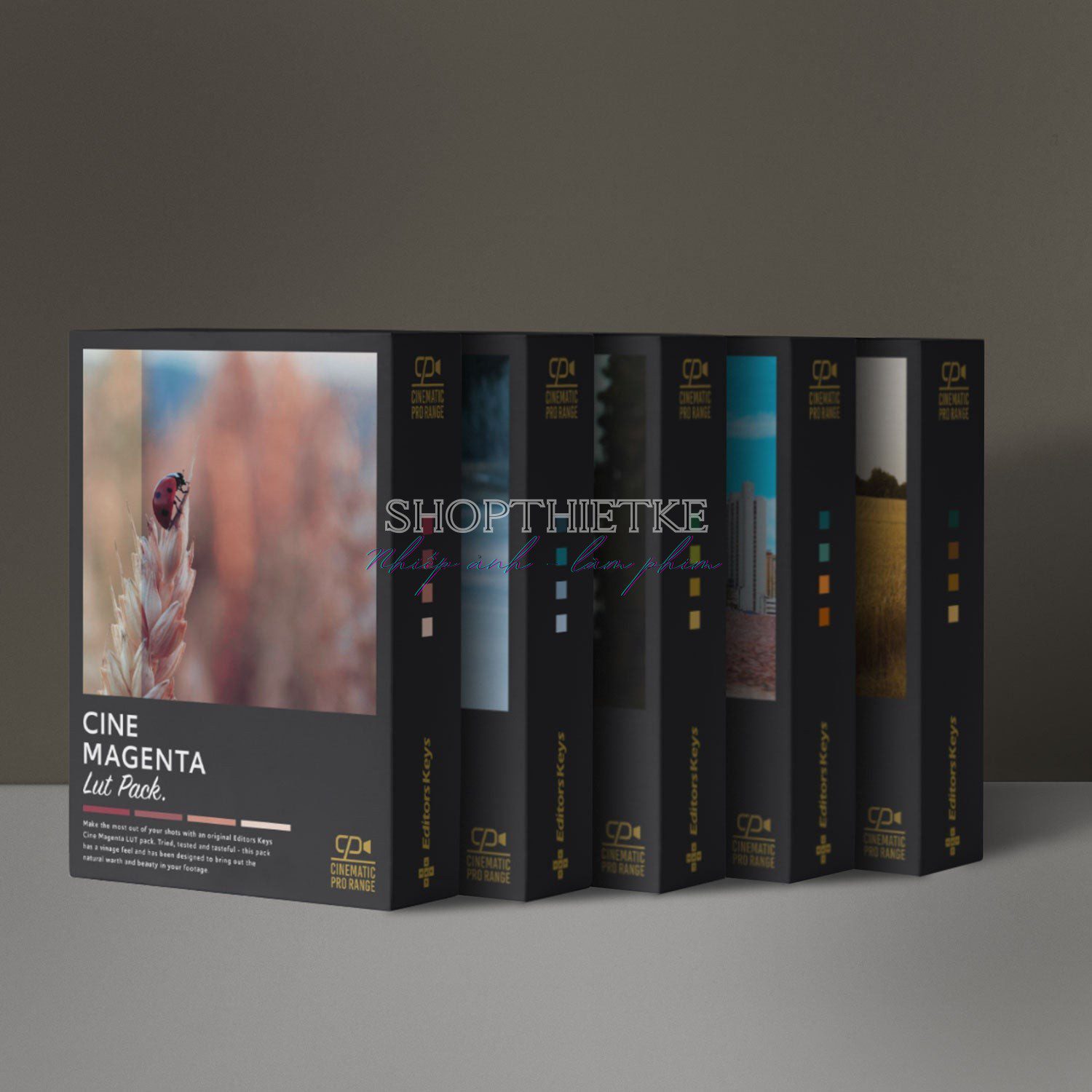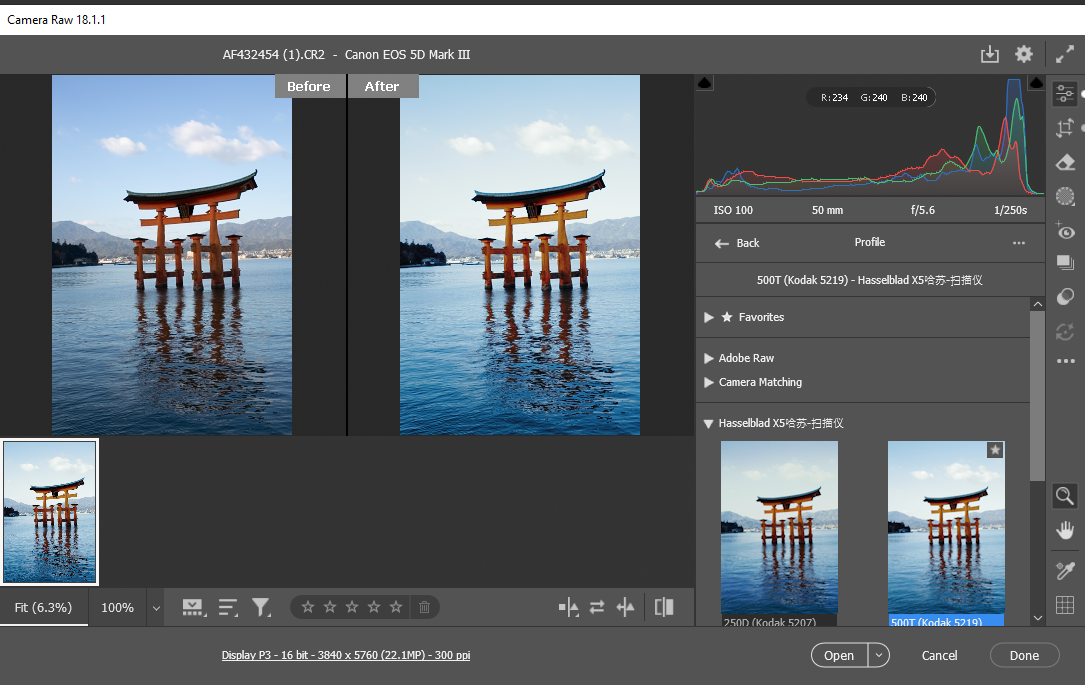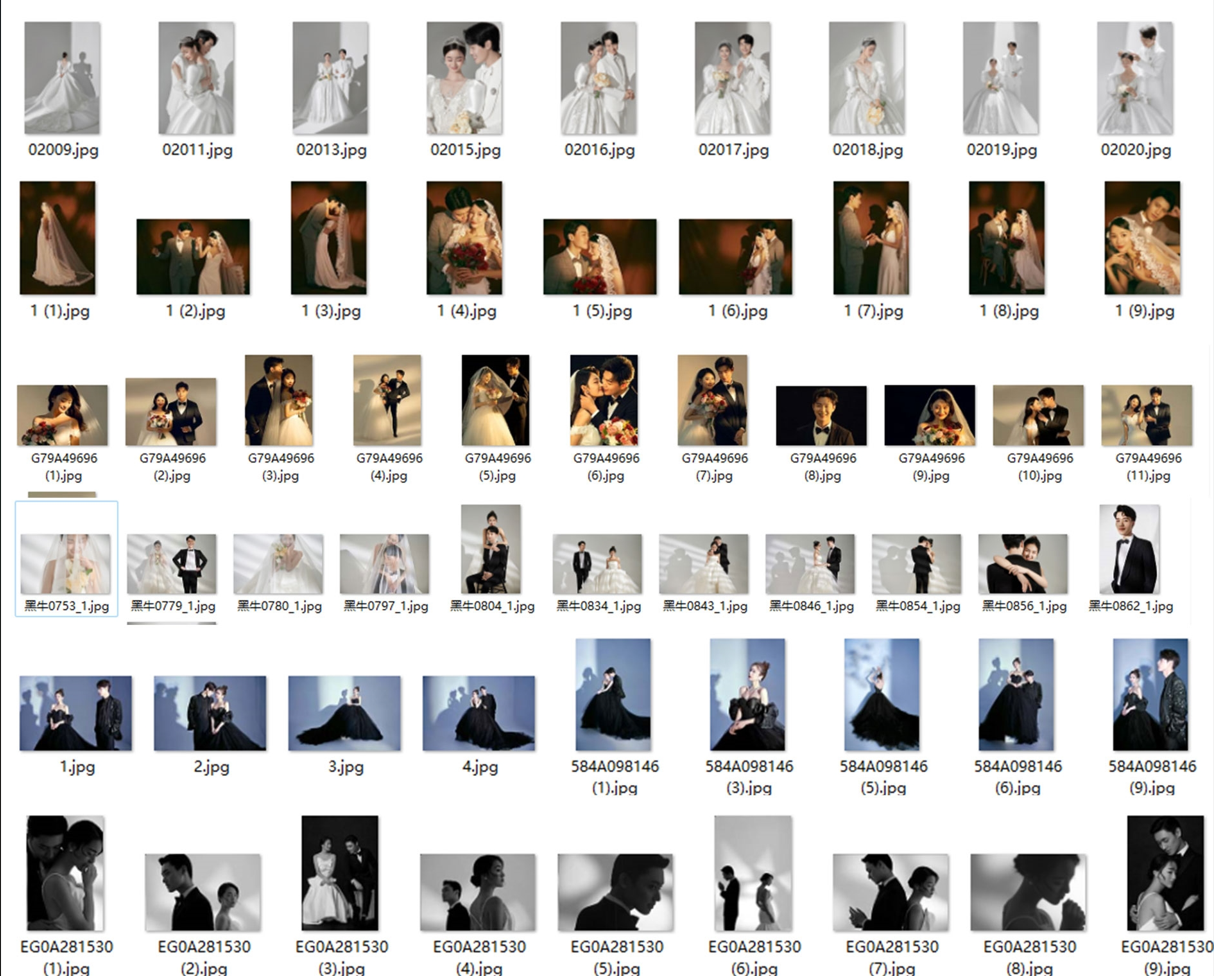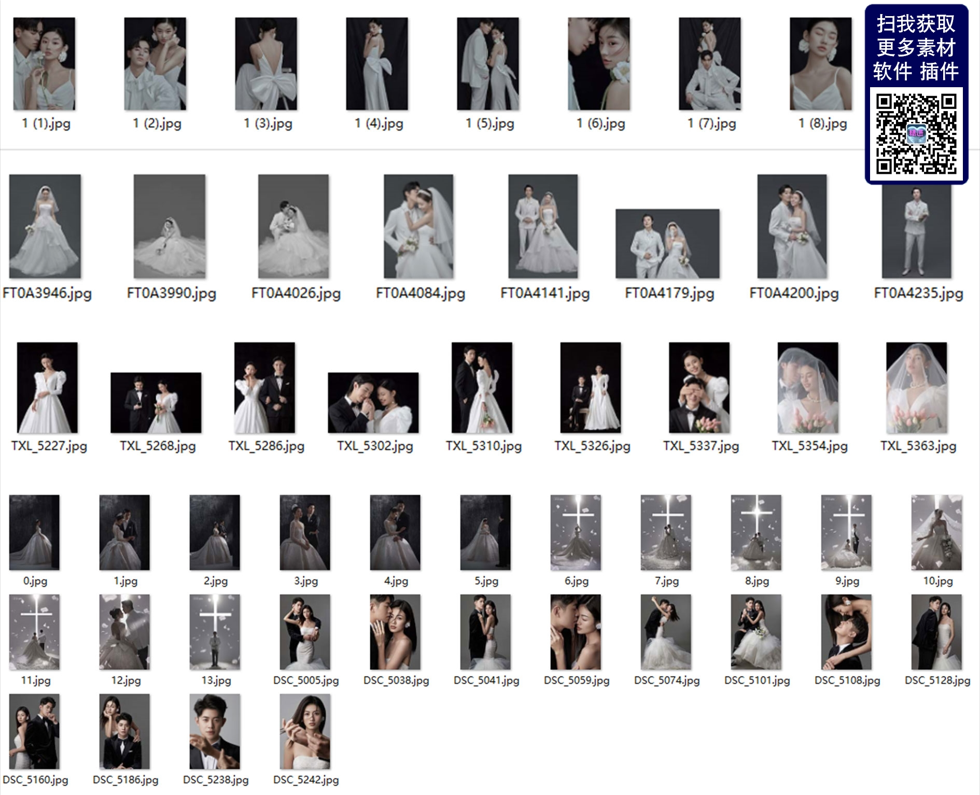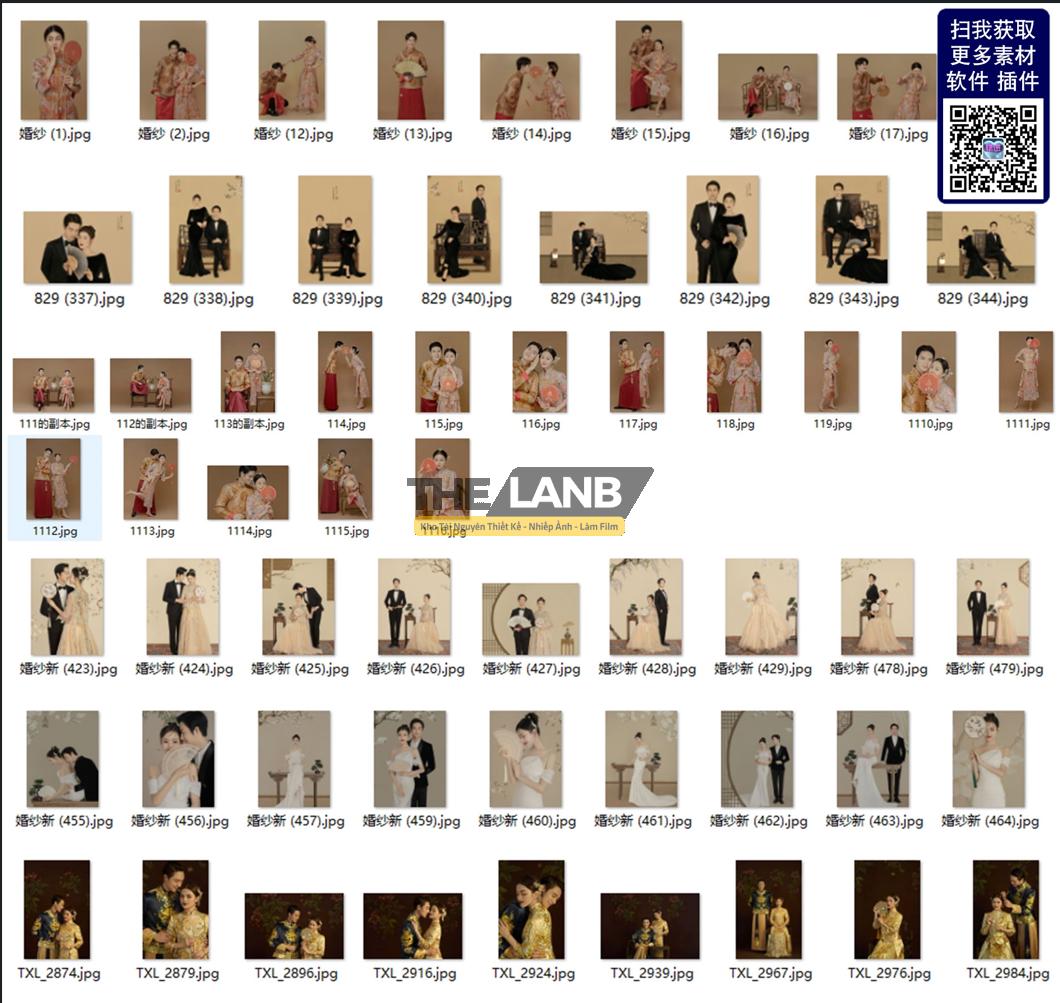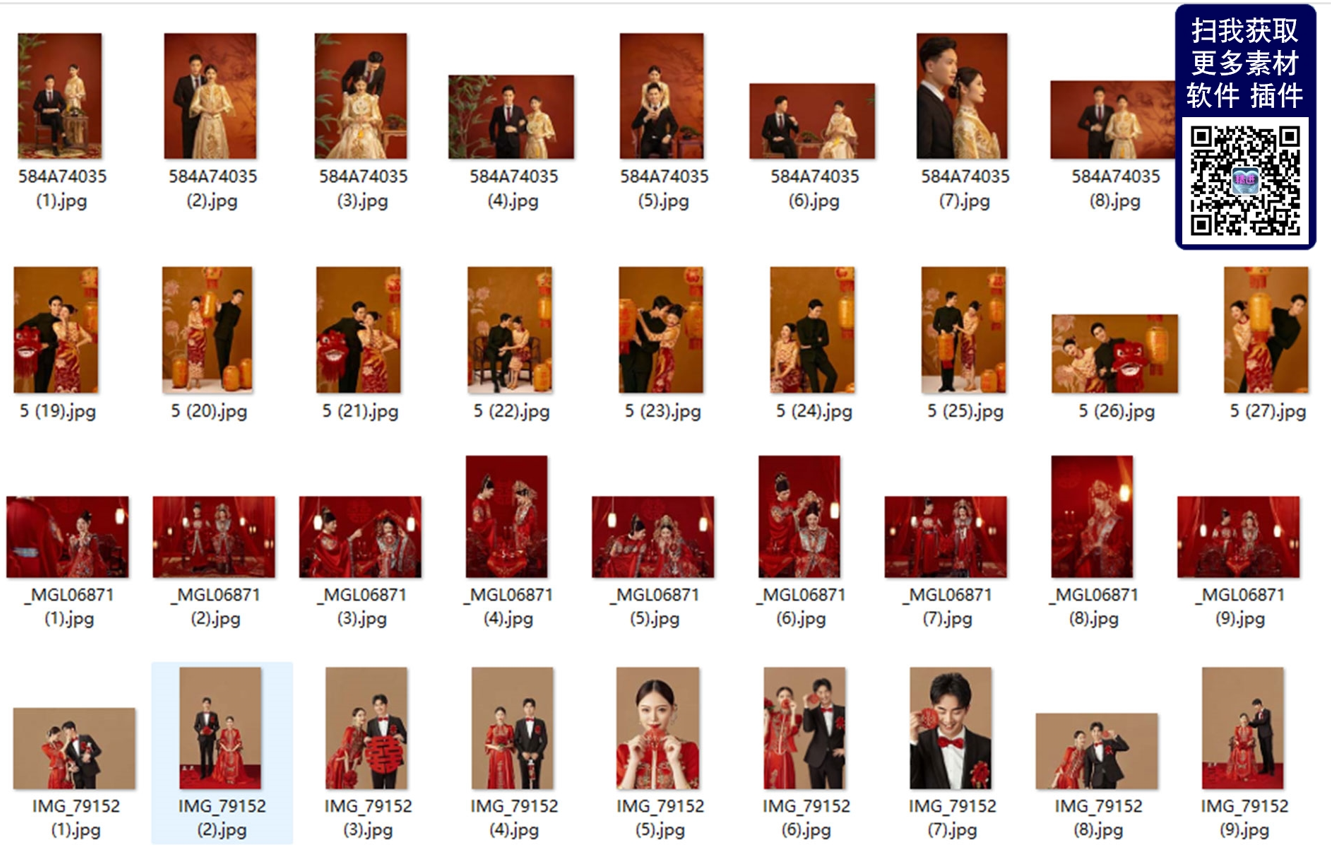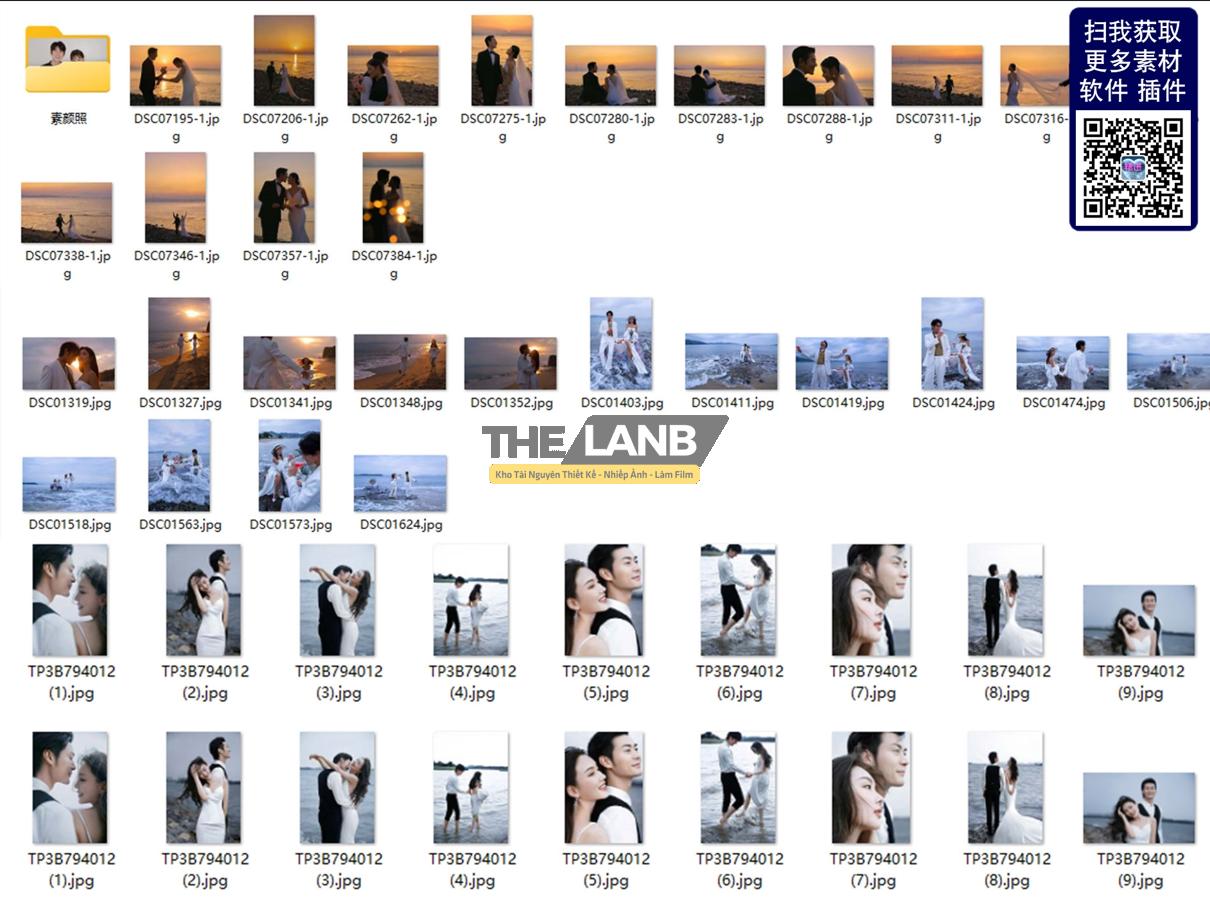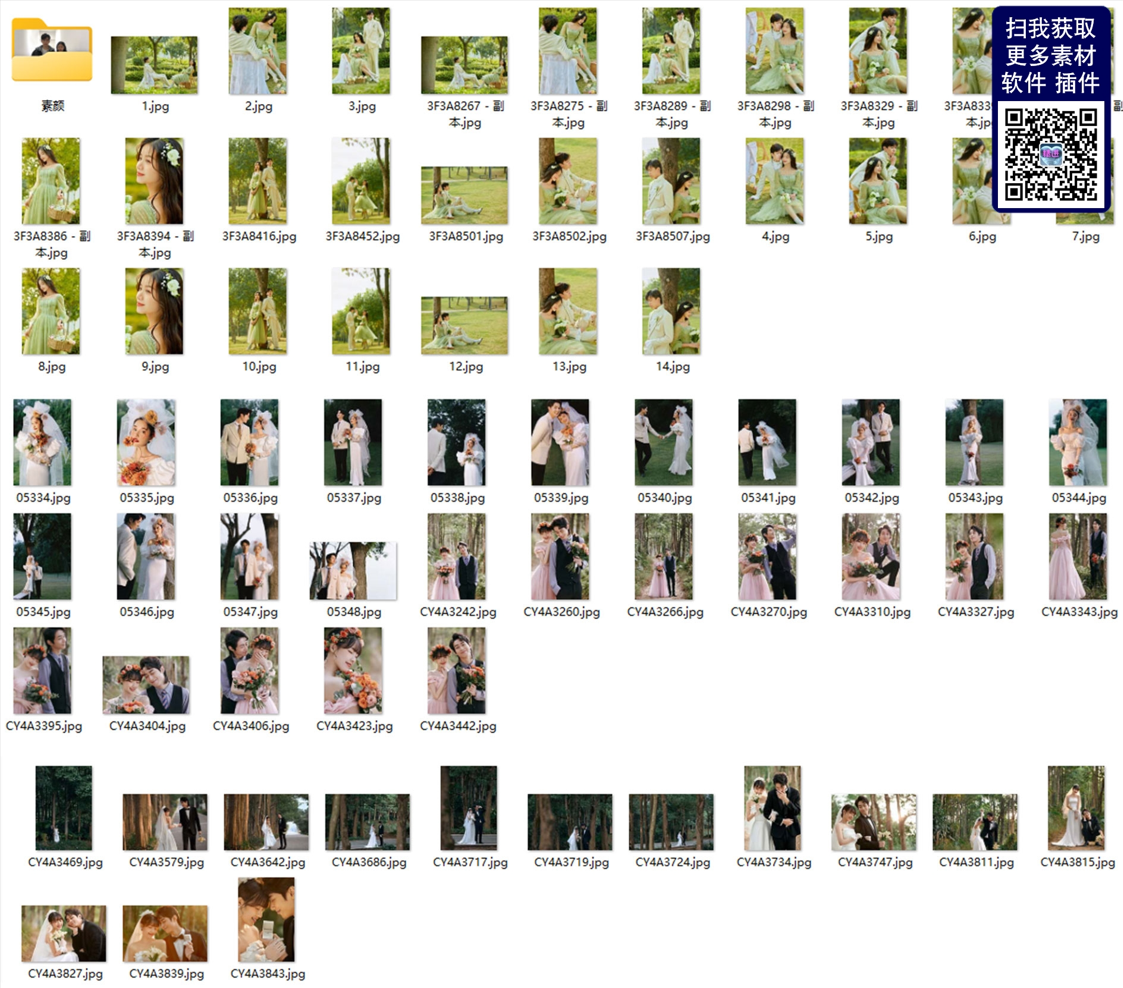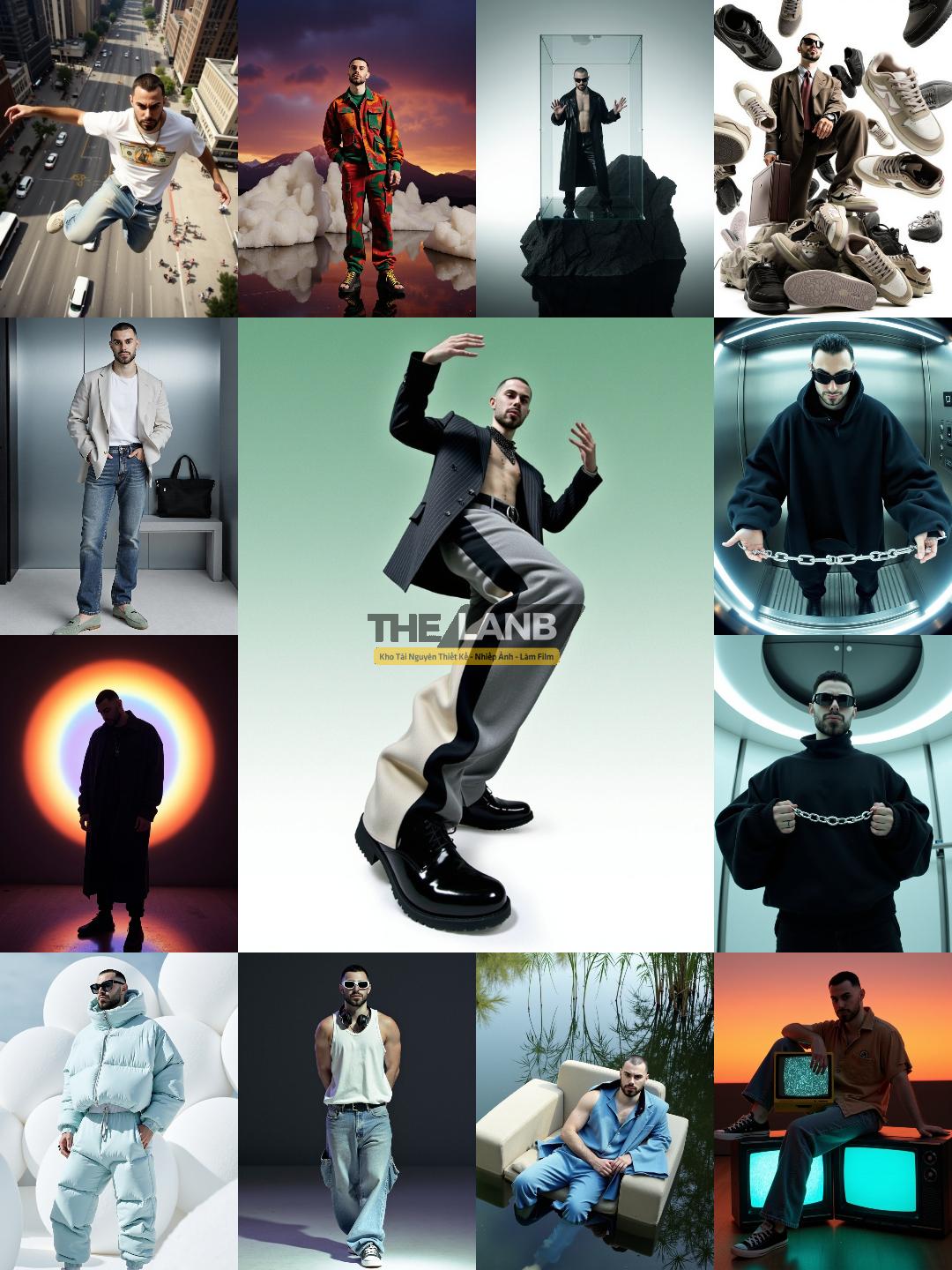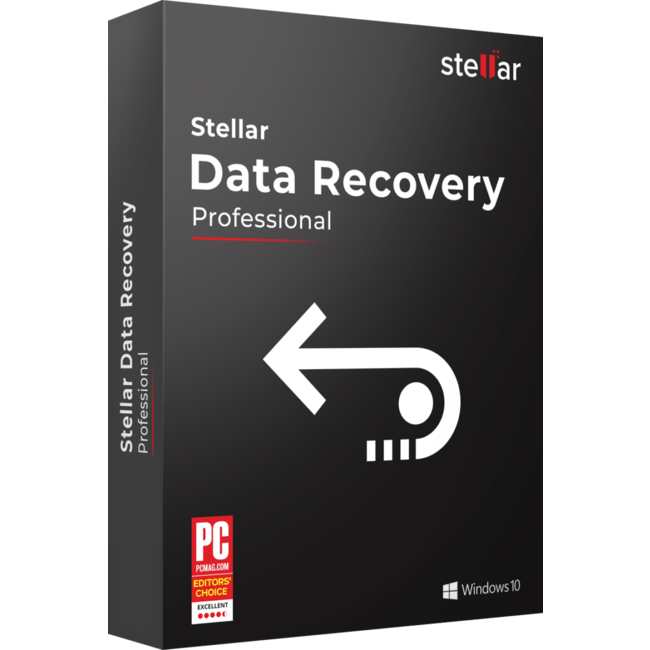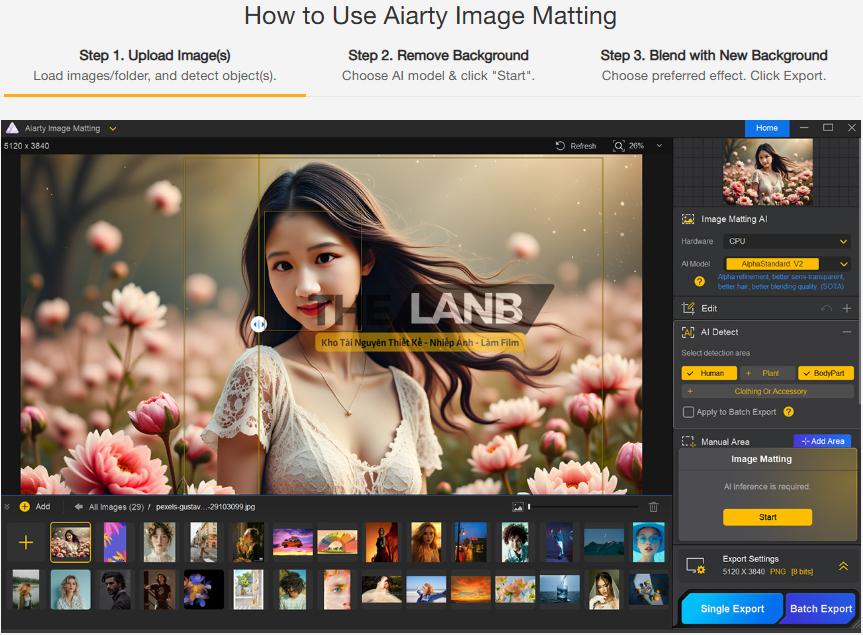Mình có nhận nhiều câu hỏi liên quan đến vấn đề như: “phần mềm photoshop bị treo”, “lightroom xử lý quá lâu” “mở file cực kì chậm”… tất cả các câu hỏi này đều liên quan trực tiếp đến vấn đề máy tính của bạn đang sử dụng, vì vậy hôm nay mình viết bài này để gởi đến bạn tham khảo một số thông số quan trọng của PC hay Laptop mà bạn cần quan tâm khi mua một máy tính cho thiết kế kế đồ họa.

Thông số cấu hình máy tính đồ họa
Dưới đây là một số thông số mình tóm tắt, và sẽ đi chi tiết từng thông số
- CPU – có bộ xử lý Intel i5 hoặc i7 nếu chủ yếu sử dụng các phần mềm Adobe
- Bo mạch chủ – có bo mạch chủ hỗ trợ 32GB RAM hoặc càng cao càng tốt
- GPU – bạn cần một GPU / Card đồ họa mạnh mẽ, tốt nhất là hãng NVIDIA
- Ram – dung lượng từ 16GB-32GB
- Ổ đĩa – có ổ SSD cho Ứng dụng và hệ điều hành, có ổ cứng khác dung lượng từ 1TB-2TB để lưu trữ dữ liệu.
- Power Supply – nên chọn nguồn công suất 600w trở lên
- Màn hình – cố gắng chọn những loại màn hình có độ chính xác màu sắc cao.
Oke bắt đầu nào!
CPU và Bo mạch chủ
Cần chọn những dòng CPU mạnh mẽ ổn định và nhanh nhất, xung nhịp càng cao thì càng tốt, không nhất thiết phải đa luồng, nên sử dụng bộ xử lý intel i5-8400 Coffee Lake hoặc i7-8700k, nếu có chi phí thì nên sử dụng Xeon để mang đến hiệu năng tốt nhất để làm việc thiết kế đồ họa. Nên chọn bo mạch chủ có khả năng dễ dàng nâng cấp RAM, card đồ họa.
Bộ nhớ ram
Bộ nhớ RAM được coi là phù hợp với đại đa số người dùng là 16-32GB. Tuy nhiên với các phần mềm Photoshop và After Effects có thể sử dụng 32GB trở lên tùy thuộc vào cách bạn đang sử dụng chúng. Lưu ý khi chọn RAM thì băng thông càng cao càng tốt, hãy chọn thông số tối đa mà bo mạch chủ có thể hỗ trợ và không chọn loại có thông số bus vượt quá khả năng hỗ trợ của bo mạch chủ.
Đối với máy tính để bàn có thể chọn các loại có thông số bus từ 2400MHz, 2666MHz, 3000MHz, 3200MHz; với laptop cho thiết kế đồ họa thì cũng tương tự nên ưu tiên các loại bus RAM từ 2400Mhz trở lên khi chọn mua laptop.
Ổ Cứng
Theo thử nghiệm với đọc/ghi tuần tự, SSD nhanh hơn gấp 2 lần so với HDD. Còn với đọc/ghi ngẫu nhiên, tốc độ còn “khủng” hơn: nhanh hơn gấp 400 lần. Điều này được giải thích rằng HDD đọc dữ liệu thông qua việc quay của các đĩa từ do đó truy xuất chậm hơn, trong khi SSD có thể đọc hoặc ghi dữ liệu ở bất kì vị trí nào trên đĩa nên tốc độ nhanh hơn.
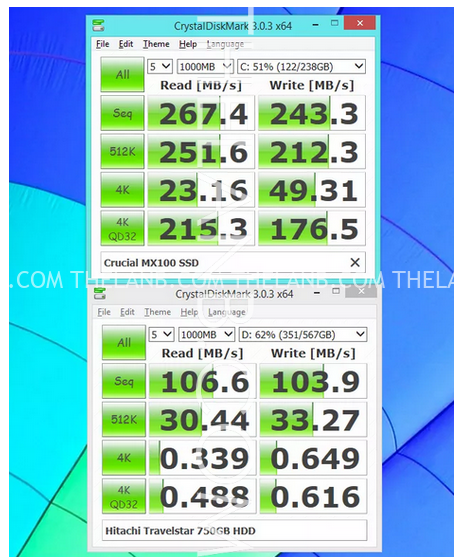
Tuy nhiên giá thành của ssd cũng là vấn đề lớn, cho nên để tiết kiệm chi phí bạn nên sử dụng ssd cho hệ điều hành và các phần mềm hệ thống, 1 ổ hdd để lưu trữ dữ liệu.
Card đồ họa
Nên chọn những lại card đồ họa NVIDIA để được có độ tương thích và hỗ trợ tốt hơn từ các nhà cung cấp phần mềm thiết kế đồ họa. Hoặc bạn cũng có thể lên trang web của các hãng phần mềm thiết kế đồ họa để xem những loại card đồ họa nào được khuyến nghị sử dụng để đưa ra các lựa chọn tốt nhất.
Nếu bạn đang cần tìm máy tính để sử dụng các phần mềm 3Dsmax, Vray, Sketchup, Lumion cho nhu cầu đồ họa 3d hoặc render, làm phim thì càng chú trọng vào card đồ họa vì những tác vụ có độ phức tạp lớn đòi hỏi tài nguyên lớn để xử lý nhanh chóng hơn, bên cạnh đó thì chất lượng sản phẩm cũng sẽ cao hơn so với những cấu hình máy tính render hay máy tính đồ họa 3d chỉ sử dụng CPU để render.
Hiện tại có thể chọn các loại card màn hình GTX 1050 Ti 4GB nếu bạn có thể bỏ ra một khoản tiền lớn để đầu tư cho bộ máy tính thiết kế đồ họa mạnh và chuyên nghiệp; hoặc nếu có chi phí ít hơn thì bạn hãy chọn Nvidia GT 1030; hoặc các loại có mức giá trung bình như RX 460, RX 560.
Màn hình
Nên chọn những màn hình có kích thước lớn vừa đủ cho công việc thiết kế đồ họa, độ phân giải Full HD trở lên để có độ phân giải cao và màu sắc chuẩn hơn. Đối với những người làm trong lĩnh vực thiết kế đồ họa, thiết kế và in ấn thì độ chính xác màu sắc là mối quan tâm lớn. Một số thương hiệu màn hình chúng ta có thể nghĩ đến đầu tiên đó là Dell, Asus, BenQ và HP vì những màn hình của các hãng này thường có độ sắc nét và độ chính xác màu sắc cao
Trên đây là những điều bạn cần phải chú ý khi muốn build một máy tính để sử dụng trong việc thiết kế đồ họa, bạn nên so sánh với máy tính của mình đang sử dụng và nâng cấp một cách hợp lý nhé, và nhớ là tham khảo trang chủ của nhà sản xuất linh kiện để xem có độ tương thích không nha (ví dụ có một số mainboard chỉ hỗ trợ 16Gb ram thôi)
Sản Phẩm Vừa Mới Cập Nhật
- [VShare Stock] 74 Bộ Stock Ảnh Từ NAG Việt Nam Cập Nhật Mới Nhất
- [Trà Đá] Lightroom CC và Lightroom Classic: Lựa chọn nào phù hợp cho bạn?
- [VShare Preset & ACR] Bộ Preset Màu Film Đến Từ NAG Phil Chester (Update 2025)
- [VPreset LR Mobile] Amber – Tăng Cường Màu Sắc Và Ánh Sáng Cho Ảnh
- [VShare LUTs] Bộ LUTs Hollywood – Tái Hiện Màu Sắc Điện Ảnh Kinh Điển (CUBE)
Bài viết cùng chủ đề:
-
Hướng Dẫn Cách Import Profile XMP Vào Lightroom & Photoshop (Camera Raw) Đơn Giản Nhất
-
[VShare Tài Liệu] 44 Mẫu Ảnh Cưới Hàn Quốc Phong Cách Ánh Sáng – Bóng Tối File Chất Lượng Cao
-
Hướng Dẫn Chi Tiết: Cách Áp Dụng LUTs Thủ Công Trong Photoshop (Dành Cho Người Mới Bắt Đầu)
-
[VShare Tài Liệu] 118 Bộ Ảnh Cưới Studio Phong Cách Hàn Quốc Chuyên Nghiệp Chất Lượng Cao (10GB)
-
Hết Đau Đầu Với File .TMP Khi Dùng Photoshop, Illustrator – Bí Mật Ít Ai Biết Khiến Bạn Dọn Mãi Không Sạch!
-
[VShare Tài Liệu] 20 Bộ Ảnh JPG Mẫu Phong Cách Dân Quốc Công Bút Cho Studio
-
[VShare Tài Liệu] Mẫu Ảnh Cưới Trung Quốc Tone Màu Đỏ – 93 Mẫu JPG Cổ Điển Sang Trọng (10GB)
-
[VShare Tài Liệu] 37 Mẫu Concept Ảnh Cưới Trung Quốc – Biển & Bãi Cát Lãng Mạn
-
[VShare Tài Liệu] 131 Mẫu Ảnh Cưới Studio Trung Quốc Tham Khảo Mới Nhất 2025 (19GB)
-
[VShare App] Công cụ xóa hoàn toàn thông báo đỏ “Adobe không phải bản quyền”(WIN)
-
Gửi 500 anh em Thiết kế, Nhiếp ảnh: Máy ì ạch, Render chậm? Đây là file .BAT ‘cấp cứu’ chỉ 1 click!
-
[Trà Đá] 🌟 Cùng Con Học – Website học mà chơi dành cho trẻ từ 3 đến 11 tuổi
-
[VShare Photo AI] Biến Ảnh Cá Nhân Thành Tác Phẩm AI Chân Thực Trong Vài Phút Với Promt Có Sẵn
-
[VShare Phần Mềm] Phần mềm làm ảnh thẻ tự động Gilisoft SnapID 8.5 – Bản Tiếng Việt (WIN)
-
[Hữu Ích] Khôi Phục Ảnh Đã Xóa Cực Dễ Với Stellar Data Recovery Pro – Giải Pháp Cứu Nguy Cho Nhiếp Ảnh Gia!
-
[VShare Phần Mềm] Matting Thông Minh V2.1 – Công Cụ AI Tách Nền Thay Phông Đỉnh Cao (WIN/MAC)